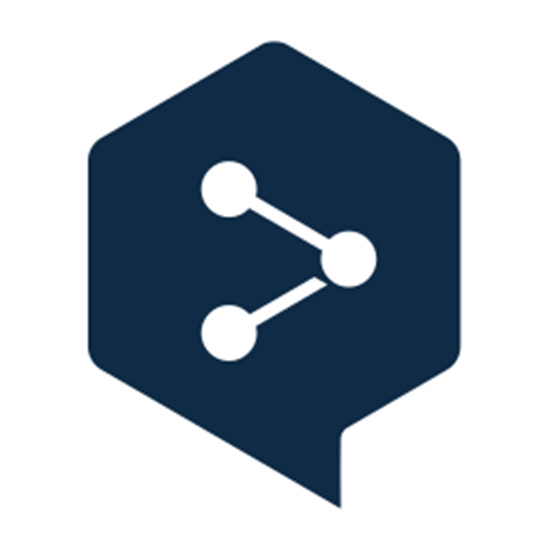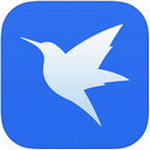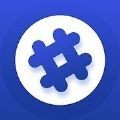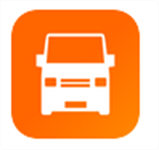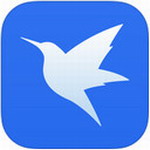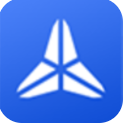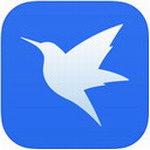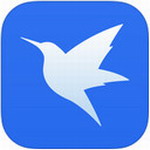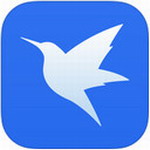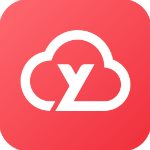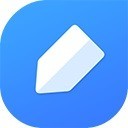极速PDF阅读器电脑版是一款超神速实用的PDF阅读器。极速PDF阅读器电脑版提体积小,占内存少,启动速度特别块,拥有单页,书本模式、全屏、幻灯片等多种阅读模式,更有独特的目录功能,让你快速找到想看的内容。
极速PDF阅读器电脑版软件优点:
1、个性阅读
阅读器提供了单页模式和书本模式两种阅读模式,同时又有全屏、幻灯片等功能助您随心切换。多种阅读模式,让您随心所欲畅游书海。
2、精准搜索
经过速度优化的文本搜索技术,让您快速精准的搜索pdf文件的内容,让您阅读更轻松。
3、小巧快速
体积仅有4M大小,十分轻巧同时占用内存极少;经过全面框架优化,瞬间启动,渲染更快速,给您带来极速的阅读体验。
4、目录提取
阅读器为您自动提取文档目录,并显示出来,可以方便您通过查看文档目录,快速定 位自己需要的内容,让您阅读更省事。
5、自动阅读
通过双击页面,产生十字箭头之后,通过调整十字箭头的位置可以使页面上下自动滚动阅读。
6、注释功能
支持写字、高亮、下划线、箭头、画线、矩形、椭圆、删除线、波浪线。
极速PDF阅读器电脑版功能介绍:
一、取消右键显示
1) 打开界面 2)进入“设置” 3)点击勾选“取消桌面右键提醒文字”
二 、取消桌面快捷
取消极速pdf转word桌面图标: 直接删除即可(ps:快捷方式直接删除不会影响阅读器任何功能)
三、 问题反馈入口
1. 1)打开界面 2)进入“设置” 3)点击“问题反馈”(见图1)
四、 PDF转换入口
1) 双击极速PDF转Word桌面快捷
2) 点击软件界面左侧栏“PDF转换”按钮
3) 鼠标右键---点击“极速PDF转Word”
五、 默认阅读设置
1) 打开界面 进入“设置” 点击勾选 “把极速PDF阅读器设置为默认”设置
六、 书签目录位置
1) 打开电脑“我的文档” 2)双击“jisupdf”文件夹 3)找到“bookmark”文件
(bookmark为书签添加文档,想将添加了书签的PDF文档拷贝给朋友或其他电脑上,将其一起拷贝放置其对应目录下即可。
极速PDF阅读器电脑版更新内容:
1.解决特殊文档打开卡慢问题,现已秒开
2.解决已知bug,阅读更顺畅
3.优化写字体验,注释更便捷
精品推荐
极速PDF阅读器电脑版 v3.0.0.2 高级版下载地址
- PC版
相关版本
大家都喜欢
- 电脑软件
- 手机软件